العنوان: كيفية ضبط مستوى صوت الميكروفون
مقدمة:في العمل عن بعد أو التعلم عبر الإنترنت أو الترفيه المباشر، يعد ضبط مستوى صوت الميكروفون أمرًا بالغ الأهمية. سواء كان الصوت منخفضًا جدًا بحيث لا يمكن سماعه، أو كان مستوى الصوت مرتفعًا جدًا، مما يتسبب في ظهور أصوات فرقعة، فسيؤثر ذلك على تجربة المستخدم. ستجمع هذه المقالة بين المواضيع الساخنة والمحتوى الساخن على الإنترنت في الأيام العشرة الماضية لتزويدك بدليل مفصل لضبط مستوى صوت الميكروفون.
1. المواضيع الساخنة والمحتوى الساخن على الشبكة بالكامل (آخر 10 أيام)
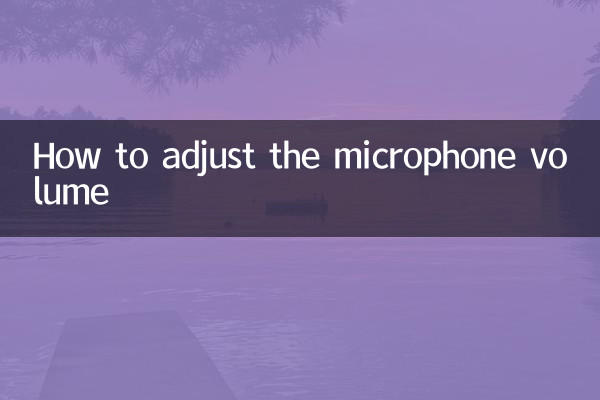
| تصنيف | مواضيع ساخنة | مؤشر الحرارة | المنصات ذات الصلة |
|---|---|---|---|
| 1 | مشكلة في ميكروفون المؤتمر عن بعد | 9.2 | ويبو، زيهو |
| 2 | طفرة الميكروفون الحية | 8.7 | دوين ، بيليبيلي |
| 3 | تعديل مستوى صوت الاتصال الصوتي للعبة | 8.5 | هوبو، طيبة |
| 4 | تقنية تقليل ضوضاء الميكروفون | 7.9 | زيهو، CSDN |
| 5 | دليل شراء أجهزة الميكروفون | 7.6 | JD.com، شياو هونغشو |
2. طريقة تعديل حجم الميكروفون
1. تعديل إعدادات النظام
في نظام التشغيل Windows أو macOS، يمكنك ضبط مستوى صوت الميكروفون باتباع الخطوات التالية:
| نظام التشغيل | خطوات العملية |
|---|---|
| ويندوز | انقر بزر الماوس الأيمن على أيقونة صوت شريط المهام ← حدد "إعدادات الصوت" ← جهاز الإدخال ← اضبط شريط تمرير مستوى صوت الميكروفون |
| ماك | تفضيلات النظام → الصوت → الإدخال → اسحب شريط تمرير مستوى الصوت |
2. التعديل داخل البرنامج
تحتوي البرامج المختلفة (مثل Zoom وTencent Conference وOBS وما إلى ذلك) على خيارات مستقلة لضبط مستوى صوت الميكروفون:
| اسم البرنامج | المسار التنظيمي |
|---|---|
| تكبير | الإعدادات ← الصوت ← مستوى صوت الميكروفون |
| OBS | خلاط → شريط تمرير مستوى صوت الميكروفون |
3. تعديل الأجهزة
تدعم بعض الميكروفونات الأزرار أو المقابض المادية لضبط مستوى الصوت:
| نوع الميكروفون | طريقة التعديل |
|---|---|
| ميكروفون يو اس بي | تعديل مقبض الجسم/الزر |
| ميكروفون XLR | يحتاج إلى تعديل من خلال بطاقة الصوت أو خلاط |
3. المشاكل والحلول الشائعة
| سؤال | حل |
|---|---|
| مستوى صوت الميكروفون منخفض جدًا | تأكد من أن وحدة تخزين النظام/البرنامج ليست ممتلئة؛ حاول تمكين ميزة تعزيز الميكروفون (Windows) |
| الميكروفون ينبثق | انخفاض حجم الإدخال. تجنب توجيه الميكروفونات من مسافة قريبة |
| لا توجد إشارة الميكروفون | تحقق من الكابلات. حدد جهاز الإدخال الصحيح في النظام |
4. المهارات المتقدمة
1.استخدم أدوات الطرف الثالث:على سبيل المثال، يستطيع VoiceMeeter وEqualizer APO ضبط معلمات الميكروفون بدقة.
2.الحد من الضوضاء البيئية:قلل من تشتيت انتباه الضوضاء في الخلفية باستخدام NVIDIA RTX Voice أو Krisp.
3.أدوات الاختبار:راقب مستويات الصوت في الوقت الفعلي باستخدام موقع اختبار الميكروفون عبر الإنترنت مثل mic-test.com.
خاتمة:لا يؤدي ضبط مستوى صوت الميكروفون بشكل صحيح إلى تحسين كفاءة الاتصال فحسب، بل يؤدي أيضًا إلى تجنب تلف الأجهزة. يوصى بالجمع بين طرق ضبط النظام والبرامج والأجهزة بمرونة وفقًا للسيناريوهات الفعلية. إذا لم يتم حل المشكلة بعد، فقد يكون السبب هو فشل برنامج التشغيل أو الجهاز الذي يتطلب مزيدًا من التحقيق.
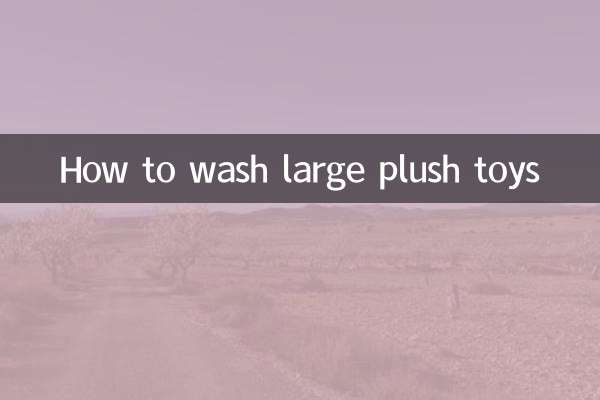
تحقق من التفاصيل

تحقق من التفاصيل